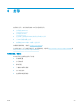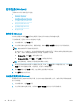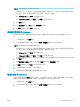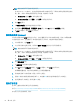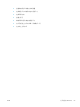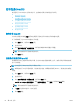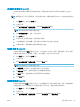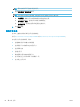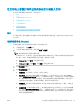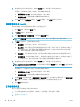HP Color LaserJet Managed MFP E77800 Series, HP LaserJet Managed MFP E72500 Series - 用户指南
打印任务 (Windows)
了解 Windows 用户的常见打印任务。
●
如何打印 (Windows)
●
自动执行双面打印 (Windows)
●
手动执行双面打印 (Windows)
●
每张打印多页 (Windows)
●
选择纸张类型 (Windows)
●
其他打印任务
如何打印 (Windows)
从软件应用程序中使用打印选项来选择适用于您的打印作业的打印机和基本选项。
下列步骤介绍了适用于 Windows 的基本打印过程。
1. 从软件程序中,选择打印选项。
2. 从打印机列表中选择本打印机。要更改设置,请单击属性或首选项按钮以打开打印驱动程序。
注:
按钮的名称因不同的软件程序而异。
在 Windows 10、8.1 和 8 中,这些应用程序的布局与功能将不同于下面针对桌面应用程序所述的内
容。要从“开始”屏幕应用程序访问打印功能,请完成以下步骤:
● Windows 10:选择打印,然后选择打印机。
● Windows 8.1 或 8:选择设备,选择打印,然后选择打印机。
注:有关更多信息,请单击打印驱动程序的帮助 (?) 按钮。
3. 单击打印驱动程序中的选项卡以配置可用选项。例如,在完成选项卡中设置纸张方向,并在纸张/
质量选项卡中设置纸张来源、纸张类型、纸张尺寸和质量设置。
4. 单击确定按钮以返回打印对话框。在此屏幕上选择要打印的份数。
5. 单击打印按钮以打印作业。
自动执行双面打印 (Windows)
如果您的打印机已安装自动双面打印器,您可以自动在纸张的两面上打印。使用双面打印器支持的纸
张尺寸和类型。
1. 从软件程序中,选择打印选项。
2. 从打印机列表中选择打印机,然后单击属性或首选项按钮以打开打印驱动程序。
60
第 4 章 打印
ZHCN